4 Best Solutions To Fix External Hard Drive Access Denied Error
Summary: El artículo a continuación mostrará las mejores soluciones para corregir el error de acceso denegado al disco duro externo en Windows y recuperar los datos eliminados de la unidad con la ayuda de Bitwar Data Recovery Software.
Table of Contents
Descripción general Error de acceso denegado en disco duro externo
Muchos usuarios han informado que no pueden acceder a su disco duro externo en Windows 7, 8 y 10. Este problema puede ser muy molesto, ya que le impide acceder a sus archivos almacenados en el dispositivo de almacenamiento externo.
Aquí le mostraremos un caso similar del error de HDD:
"Ayer, después de conectar mi disco duro externo a mi PC con Windows 10, aparece un mensaje de error que dice que La ubicación no está disponible. F: \ no es accesible. Acceso denegado. ¿Hay alguien además de mí que haya encontrado el mensaje de error? ¡Muéstreme cómo corregir el error y necesito acceder a mis datos lo antes posible! "
En caso de que no pueda acceder a los documentos y carpetas, puede aprender aquí cómo arreglar el carpeta de documentos a la que no se puede acceder en Windows!
Le mostraremos cuatro de las mejores soluciones y nos aseguraremos de seguir cada una de las soluciones claramente para evitar cualquier daño o pérdida de datos.
Solución 1: Obtenga acceso con permiso
A veces, no puede acceder al disco duro externo porque le impide acceder al disco duro, por lo que debe seguir las instrucciones a continuación para obtener acceso a su disco.
Step 1: Go to This PC and haga clic con el botón derecho en tél disco duro externo inaccesible.
Step 2: Click Properties and go to the Security tab.
Step 3: Click on Editar y elige tu username desde el Grupo o nombre de usuario section.
Step 4: Click Add and OK para terminar guarda el cambio.
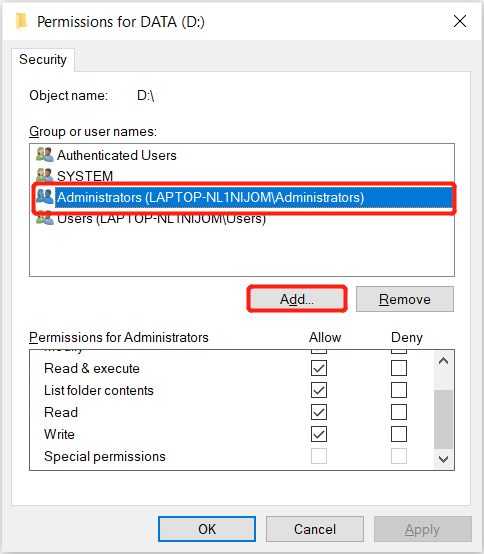
Solución 2: escanee el disco duro externo en busca de errores
Los usuarios de Windows pueden comprobar si hay errores en la unidad y corregirlos manualmente mediante las propiedades de la unidad de disco duro.
Step 1: Connect la unidad a su computadora y vaya a This PC.
Step 2: Right-click the external hard drive and choose Properties.
Step 3: Go to the Herramientas pestaña y haga clic en Check.

Espere pacientemente a que se complete el escaneo y siga las instrucciones dadas si se encuentra un error después de la verificación.
Solución 3: Letra de unidad
Además de buscar errores, puede cambiar la letra de la unidad para acceder a ella en su computadora.
Step 1: Botón derecho del ratón This PC and choose Manage.
Step 2: Choose Disk Management y haga clic derecho en el external hard drive de la lista.
Step 3: Click Cambiar la letra y la ruta de la unidad option and click Change para asignar un nueva letra de unidad para la unidad.
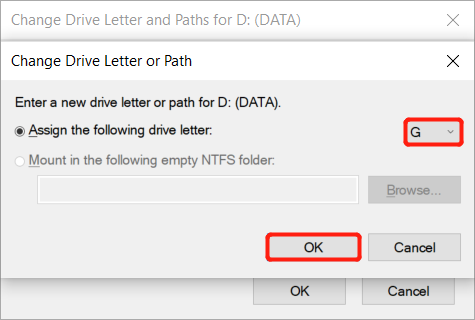
Step 4: Marca la unidad como activo and exit la gestión de discos para comprobar si el error está resuelto o no.
Solución 4: formatee y reinicie el disco duro externo
Suponga que todas las soluciones anteriores no pueden resolver el error de acceso denegado al disco duro externo, entonces deberá formatear y restablecer la unidad para corregir el error.
Step 1: Conecta el drive a la PC y abrir Gestión de discos again.
Step 2: Right-click conducir y elegir Volumen de formato.
Step 3: Rename and Reiniciar el camino a la NTFS option.
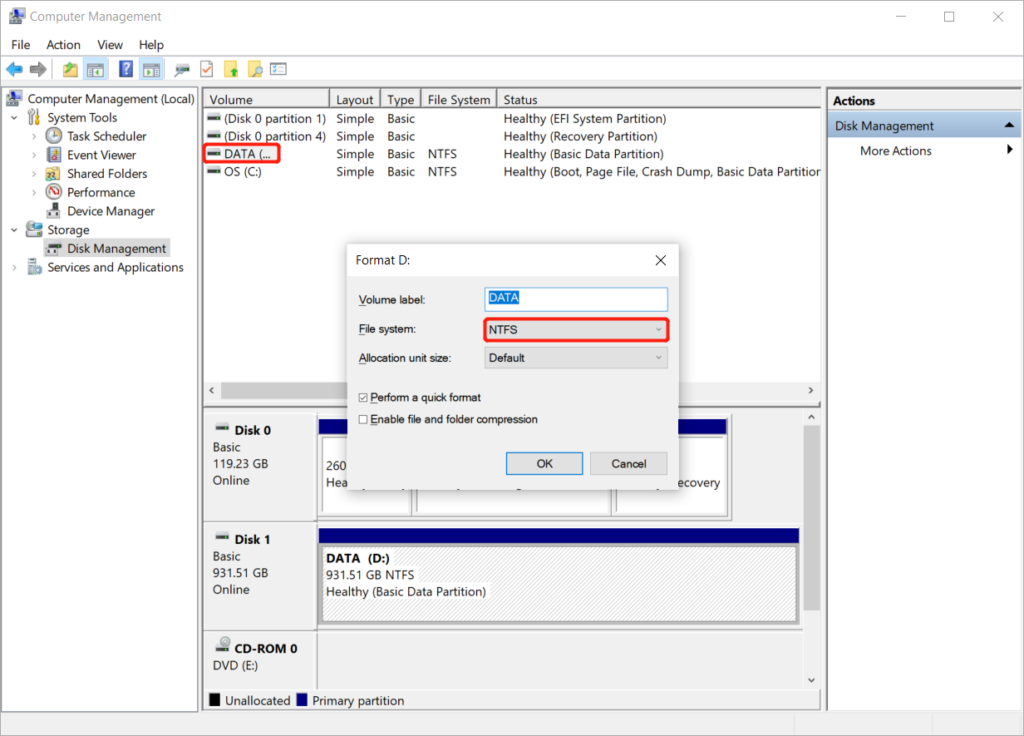
Consejos adicionales: recupere datos formateados de un disco duro externo inaccesible
En caso de que olvide hacer una copia de seguridad de sus datos de la unidad, aún puede recuperar el archivo importante desde el dispositivo de almacenamiento externo usando Bitwar Data Recovery Software.
Es uno de los mejores software de recuperación de terceros que puede restaurar más de 300 tipos de formatos de archivo desde un dispositivo de almacenamiento interno o externo, como una tarjeta de memoria, una tarjeta SD, una unidad flash, un disco duro externo y otros tanto en Windows como en Mac. sistemas.
Así que siga los pasos a continuación para recuperar los datos perdidos del disco duro externo formateado:
Step 1: Descargar and Install the data recovery software from Bitwarsoft Download Center.
Step 2: Select the formatted external hard drive and click on Next.

Step 3: Select the Scan Mode and select Next.

Step 4: Select the file types you need to get back and click Next.

Step 5: Preview the scan results and click the Recover para recuperar los archivos eliminados del disco duro externo.
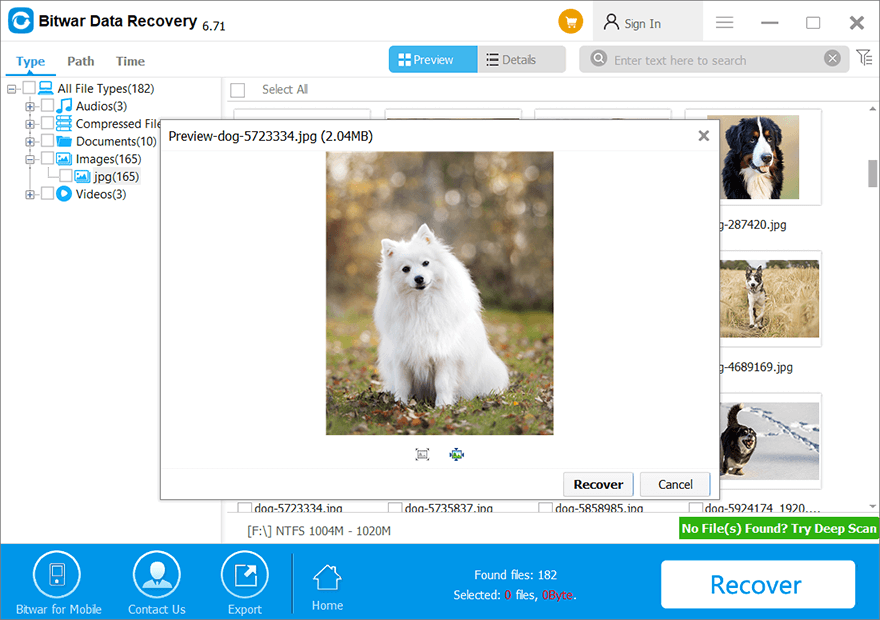
¡Aprenda ahora!
Whenever you cannot access or get the external hard drive access denied error message on Windows, you can refer to the solutions above to overcome it and if there is any data loss after fixing the error, you can use Recuperación de datos de Bitwar Software para recuperar los datos eliminados del disco duro externo!
Previous Article
5 Useful Solutions To Fix 0x00000109 Error Resumen: El artículo a continuación mostrará las mejores soluciones para corregir el error de acceso denegado al disco duro externo en Windows y ...Next Article
Cómo solucionar el problema 0xA0000001 Resumen: El artículo a continuación mostrará las mejores soluciones para corregir el error de acceso denegado al disco duro externo en Windows y ...
About Bitwar Data Recovery
3 Steps to get back 500+ kinds of deleted, formatted or lost documents, photos, videos, audios, archive files from various data loss scenarios.
Learn More
